| Chapitre
3.L'envoi, la réception et la gestion des courriers . |
|
|
14.L'impression des messages.
a.L'impression
d'un message sous forme de Mémo.
- Sélectionner les messages
à imprimer dans la boîte de réception
ou dans un autre dossier (par exemple : Courrier
non lu, Pour le suivi, Eléments envoyés,Brouillons,…)
en appuyant sur les touches de raccourci CTRL
+ MAJ.
- Aller dans le menu Fichier
puis sélectionner la commande Imprimer.
- La boîte de dialogue Imprimer
apparaît à l'écran.
- Choisir le type d'imprimante relié
à l'ordinateur.
- Dans la zone Style
d'impression, sélectionner Mémo
pour imprimer le texte contenu à l'intérieur
du message.
- Dans la zone d'Impression,
activer la case à cocher
Imprimer les fichiers joints. Les pièces jointes
sont imprimées uniquement sur l'imprimante par défaut.
- Lorsque tous les paramètres
d'impression sont définis, cliquer sur OK.
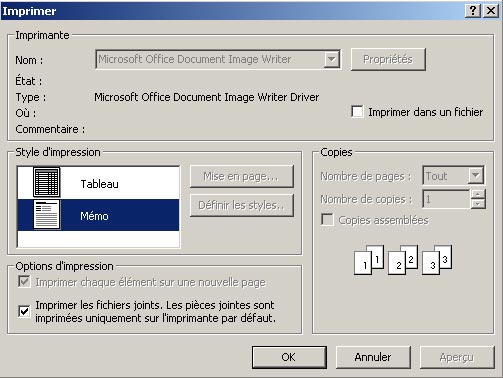
Figure n°97: La boîte de dialogue Imprimer.
|
b.La
mise en page avant l'impression.
- Aller dans le menu
Fichier - Mise en page.
- Sélectionner la commande Mémo.
- Dans la boîte de dialogue
Mise en page : Mémo,
aller sur l'onglet Format
pour ajuster la police.
- Cliquer sur l'onglet Papier
pour déterminer la taille du papier de la page et
redimensionner la largeur et la hauteur des colonnes, les
marges puis définir l'orientation du message (Portrait
ou Paysage).
- Aller sur l'onglet En-tête
et pied de page afin de noter des éléments
tels le numéro de page, le nom de l'utilisateur,
l'heure d'impression, la date d'impression.
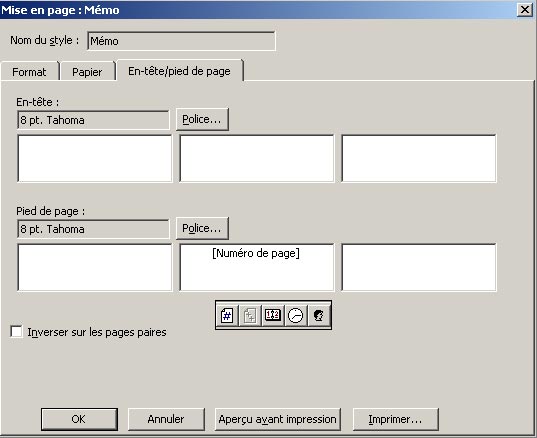
Figure n°98: La boîte de dialogue Mise en page
: Mémo.
- Lorsque tous les paramètres
de mise en page avant impression sont définis, cliquer
sur le bouton Imprimer
ou cliquer sur le bouton OK
si vous ne souhaitez pas imprimer tout de suite.
|
|
Remarque.
Si votre message est au format
HTML , il n'est pas possible de visionner l'Aperçu
avant impression.
, il n'est pas possible de visionner l'Aperçu
avant impression.
|
|
c.L'impression
d'un message sous forme de Tableau.
- Pour imprimer un tableau, répéter
les opérations 1 à
4 de l'impression d'un message sous forme de Mémo.
- Dans la zone Style
d'impression, sélectionner Tableau
si vous souhaitez imprimer des éléments type
Tableau.
- Dans la zone Copies,
sélectionner le nombre de pages et le nombre de copies.
- Activez la case Copies
assemblées si vous le souhaitez.
- Dans la zone Etendue,
cliquer sur Toutes les lignes
ou sur Lignes sélectionnées.
- Cliquer sur OK
afin de lancer l'impression du message.
|
|
Remarque.
Vous pouvez cliquer sur l'icône Imprimer
à condition d'être en accord avec les options
définies par défaut dans l'option d'impression
car l'impression se lance immédiatement.

Figure n°99: L'icône
d'Impression.
|
|
|